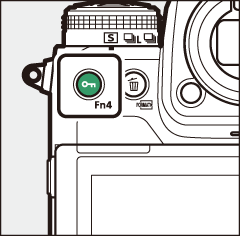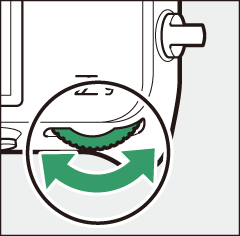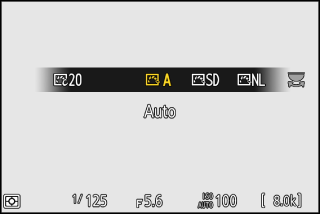Billedkontrol
Om billedstyring
Vælg billedbehandlingsmuligheder (“Picture Control”) for nye billeder i henhold til scenen eller din kreative hensigt.
Valg af billedkontrol
Ved standardindstillinger kan Picture Controls vælges ved at holde knappen g ( Fn4 ) nede og dreje hovedkommandohjulet. Den valgte indstilling vises med et ikon i optagedisplayet.
|
|
|
|
-
Når en Creative Picture Control er valgt, kan effektniveauet vælges ved at holde knappen g ( Fn4 ) nede og dreje det underordnede kommandohjul.
-
Picture Control til videoer kan vælges ved at trykke på knappen g ( Fn4 ) i videotilstand.
|
Mulighed |
Beskrivelse |
|
|---|---|---|
|
n |
[ ] |
Kameraet justerer automatisk nuancer og toner baseret på [ ] (fototilstand) eller [ ] (videotilstand) Picture Control. |
|
Q |
[ |
Standardbehandling for afbalancerede resultater. Anbefales til de fleste situationer. |
|
R |
[ ] |
Minimal forarbejdning for naturlige resultater. Vælg for fotografier, der senere vil blive behandlet eller retoucheret. |
|
S |
[ ] |
Billeder er forbedret for en levende fotoprint-effekt. Vælg til fotografier, der fremhæver primærfarver. |
|
T |
[ ] |
Tag monokrome billeder. |
|
o |
[ ] |
Glat teint til naturligt udseende portrætter. |
|
p |
[ ] |
Optag pulserende landskaber og bybilleder. |
|
q |
[ ] |
Detaljer er bevaret over et bredt toneområde, fra højlys til skygger. Vælg for fotografier, der senere vil blive omfattende bearbejdet eller retoucheret. |
|
k01–k20 |
Kreativ billedkontrol |
Creative Picture Controls tilbyder unikke kombinationer af nuance, tone, mætning og andre indstillinger, der er indstillet til bestemte effekter. Vælg mellem i alt 20 muligheder, inklusive [ ] og [ ]. |
-
Picture Controls kan også vælges ved hjælp af [ ]-elementerne i menuerne til fotooptagelse og videooptagelse.
-
Elementet [ ] i videooptagelsesmenuen tilbyder også en [ ]-indstilling, der indstiller Picture Control for videoer til det samme, som bruges til fotografier.
Ændring af billedkontroller
Picture Controls kan tilpasses, så de passer til scenen eller fotografens kreative hensigt.
-
Vælg en billedkontrol.
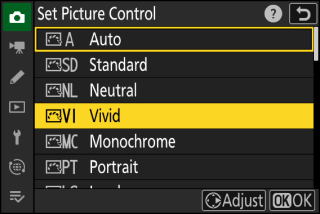
Vælg [ ] i menuen til fotooptagelse eller videooptagelse , og fremhæv derefter den ønskede Picture Control , og tryk på 2 .
-
Juster indstillinger.
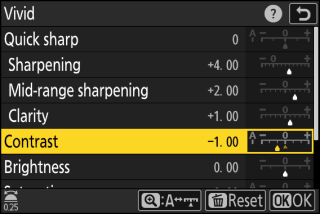
-
Tryk på 1 eller 3 for at fremhæve indstillinger. Tryk på 4 eller 2 for at vælge en værdi i trin på 1, eller drej underkommandohjulet for at vælge en værdi i trin på 0,25.
-
De tilgængelige muligheder varierer med den valgte Picture Control.
-
For hurtigt at justere niveauer for afbalanceret [ ], [ ] og [ ], skal du markere [ ] og trykke på 4 eller 2 .
-
Tryk på knappen O ( Q ) for at opgive ændringer og starte forfra fra standardindstillingerne.
-
-
Gem ændringer og afslut.
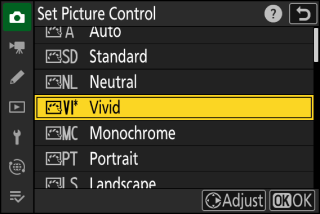
Tryk på J for at gemme ændringer. Picture Controls, der er blevet ændret fra standardindstillingerne, er angivet med en stjerne (" U ").
Indstillinger for billedkontrol
|
Mulighed |
Beskrivelse |
|
|---|---|---|
|
[ ] |
Slå lyden fra eller forstærk effekten af Creative Picture Controls. |
|
|
[ ] |
Brug [ ] til hurtigt at justere niveauer for afbalanceret [ ], [ ] og [ ]. Disse parametre kan også justeres individuelt. |
|
|
[ ] |
Styr skarpheden af detaljer og konturer. |
|
|
[ ] |
Juster skarpheden af mønstre og linjer i området mellem [ ] og [ ]. |
|
|
[ ] |
Juster den overordnede skarphed og skarpheden af tykkere konturer uden at påvirke lysstyrken eller det dynamiske område. |
|
|
[ ] |
Juster kontrasten. |
|
|
[ ] |
Hæv eller sænk lysstyrken uden tab af detaljer i højlys eller skygger. |
|
|
[ ] |
Styr farvernes livlighed. |
|
|
[ ] |
Juster nuance. |
|
|
[ ] |
Simuler effekten af farvefiltre på monokrome billeder. |
|
|
[ ] |
Vælg den farvetone, der bruges i monokrome billeder. Hvis du trykker på 3 , når en anden indstilling end [ ] (sort-hvid) er valgt, vises mætningsindstillingerne. |
|
|
[ ] (Kreative billedkontroller) |
Vælg den farvenuance, der bruges til Creative Picture Controls. |
|
j -indikatoren under værdivisningen i billedkontrolindstillingsmenuen angiver den forrige værdi for indstillingen. 
-
Hvis du vælger (auto), tilgængelig for nogle indstillinger, kan kameraet justere indstillingen automatisk.
-
Resultaterne varierer med eksponeringen og motivets position i billedet.
Vælg mellem følgende [ ]:
|
Mulighed |
Beskrivelse |
|---|---|
|
[ ] (gul) * |
Disse muligheder forbedrer kontrasten og kan bruges til at nedtone himlens lysstyrke i landskabsbilleder. Orange [ ] giver mere kontrast end gul [ ], rød [ ] mere kontrast end orange. |
|
[ ] (orange) * |
|
|
[ ] (rød) * |
|
|
[ ] (grøn) * |
Grøn blødgør hudtoner. Bruges til portrætter og lignende. |
-
Udtrykket i parentes er navnet på det tilsvarende tredjeparts farvefilter til sort-hvid fotografering.
Indstillinger kan justeres i området [ ] til [ ]. 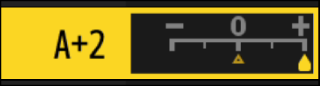
Fremhævelse af [ ] i menuen i og tryk på J viser en billedkontrolliste. Fremhæv en Picture Control, og tryk på 3 for at redigere indstillingerne, mens du får vist effekten på displayet. 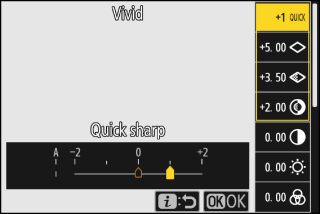
-
Tryk på 1 eller 3 for at fremhæve indstillinger. Tryk på 4 eller 2 for at vælge en værdi i trin på 1, eller drej underkommandohjulet for at vælge en værdi i trin på 0,25.
-
De tilgængelige muligheder varierer med den valgte Picture Control.
-
Tryk på knappen O ( Q ) for at opgive ændringer og starte forfra fra standardindstillingerne.
-
Tryk på J for at gemme ændringer.
-
Picture Controls, der er blevet ændret fra standardindstillingerne, er angivet med en stjerne (" U ").
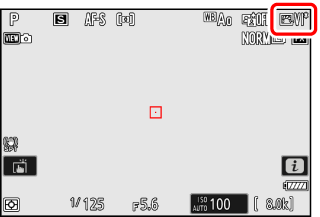
Brugerdefinerede billedstyringer
Gem ændrede Picture Controls som brugerdefinerede Picture Controls.
|
Mulighed |
Beskrivelse |
|---|---|
|
[ ] |
Opret en ny brugerdefineret Picture Control baseret på en eksisterende forudindstillet eller brugerdefineret Picture Control, eller rediger eksisterende brugerdefinerede Picture Controls. |
|
[ ] |
Omdøb brugerdefinerede billedkontroller. |
|
[ ] |
Slet brugerdefinerede billedkontroller. |
|
[ ] |
Kopier brugerdefinerede Picture Controls til og fra et hukommelseskort. |
Oprettelse af brugerdefinerede billedkontroller
-
Fremhæv [ ] i menuen til fotooptagelse eller videooptagelse, og tryk på 2 .
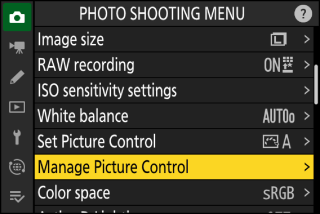
-
Vælg [ ].
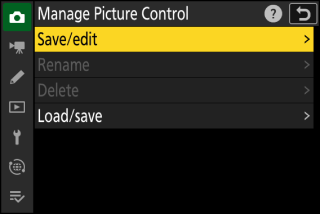
Fremhæv [ ], og tryk på 2 for at se [ ]-indstillinger.
-
Vælg en billedkontrol.
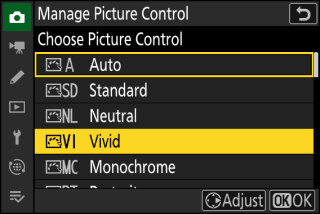
-
Fremhæv en eksisterende Picture Control, og tryk på 2 for at få vist redigeringsmuligheder.
-
Tryk på J for at gemme en kopi af den fremhævede Picture Control uden yderligere ændringer. Valgmulighederne [ ] vil blive vist; fortsæt til trin 5.
-
-
Juster indstillinger.
-
Indstillingerne og proceduren er de samme som for [ ].
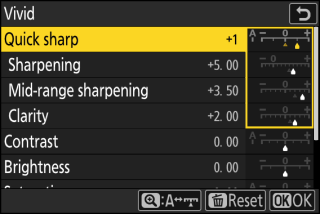
-
Tryk på J for at få vist [ ], når indstillingerne er færdige.
-
Tryk på knappen O ( Q ) for at opgive ændringer og starte forfra fra standardindstillingerne.
-
-
Vælg en destination.
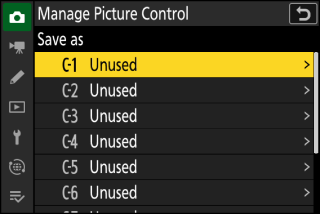
Vælg en destination for den brugerdefinerede Picture Control (C-1 til C-9).
-
Navngiv Picture Control.
-
Hvis du trykker på 2 , når en destination er fremhævet i det foregående trin, vises tekstindtastningsdialogen [ ].
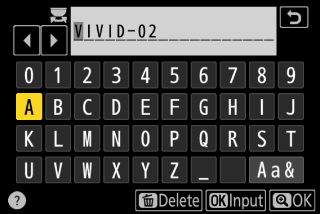
-
Standardnavnet, der er oprettet ved at tilføje et tocifret tal til navnet på den eksisterende Picture Control, vises i tekstvisningsområdet. Det tocifrede tal genereres automatisk af kameraet.
-
Custom Picture Control-navne kan være op til nitten tegn lange.
-
For information om tekstindtastning, se "Tekstindtastning" ( Tekstindtastning ).
-
-
Tryk på X knappen.
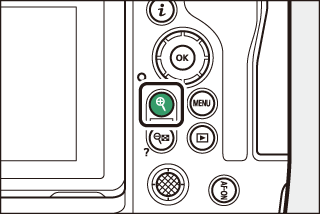
-
Tekstindtastning afsluttes.
-
Den nye Picture Control vil blive tilføjet til Picture Control-listen.
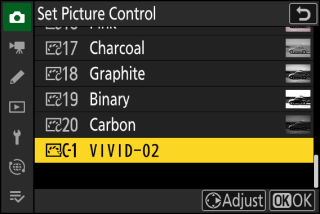
-
Den originale forudindstillede Picture Control, som den brugerdefinerede Picture Control er baseret på, er angivet med et ikon i redigeringsdisplayet. 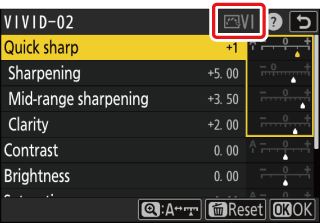
De tilgængelige muligheder med brugerdefinerede billedkontrol er de samme som dem, som brugerdefinerede billedkontrol var baseret på.
Elementet [ ] i menuen [ ] kan bruges til at kopiere brugerdefinerede billedstyringer fra kameraet til et hukommelseskort. Du kan også slette brugerdefinerede Picture Controls eller kopiere dem fra et hukommelseskort til kameraet (hukommelseskortet skal indsættes i slot 1, da hukommelseskort indsat i slot 2 ikke vil blive registreret). 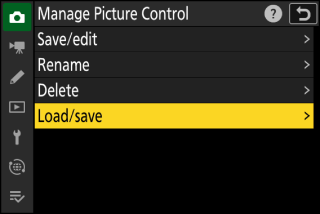
-
[ ]: Kopier (importér) brugerdefinerede billedstyringer fra hukommelseskortet til kameraet. Picture Controls kopieres til brugerdefinerede Picture Controls C-1 til C-9 på kameraet og kan navngives efter ønske.
-
[ ]: Slet valgte brugerdefinerede Picture Controls fra hukommelseskortet.
-
[ ]: Kopier (eksportér) en brugerdefineret Picture Control fra kameraet til et hukommelseskort. Fremhæv en destination (1 til 99) for den valgte Picture Control, og tryk på J for at eksportere den til hukommelseskortet.